Kā aktivizēt fonta izlīdzināšanu logos
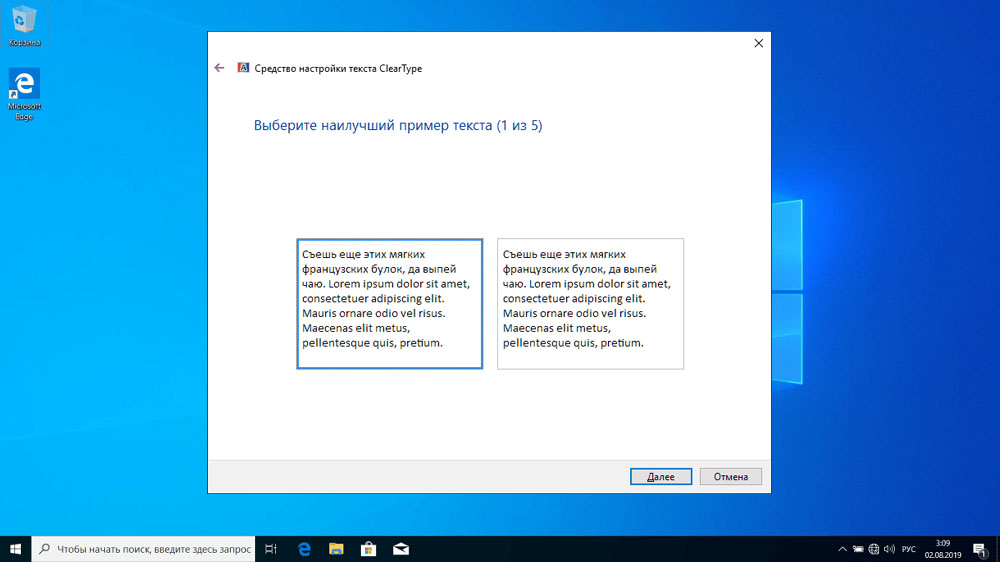
- 3176
- 993
- Lloyd O'Keefe
Tie, kuriem ir jāpavada daudz laika pirms datora monitora. Lasīšana šajā gadījumā, visticamāk, nebūs ērta, turklāt acis tiks pārspīlētas, un tas ir saistīts ar redzes problēmām.
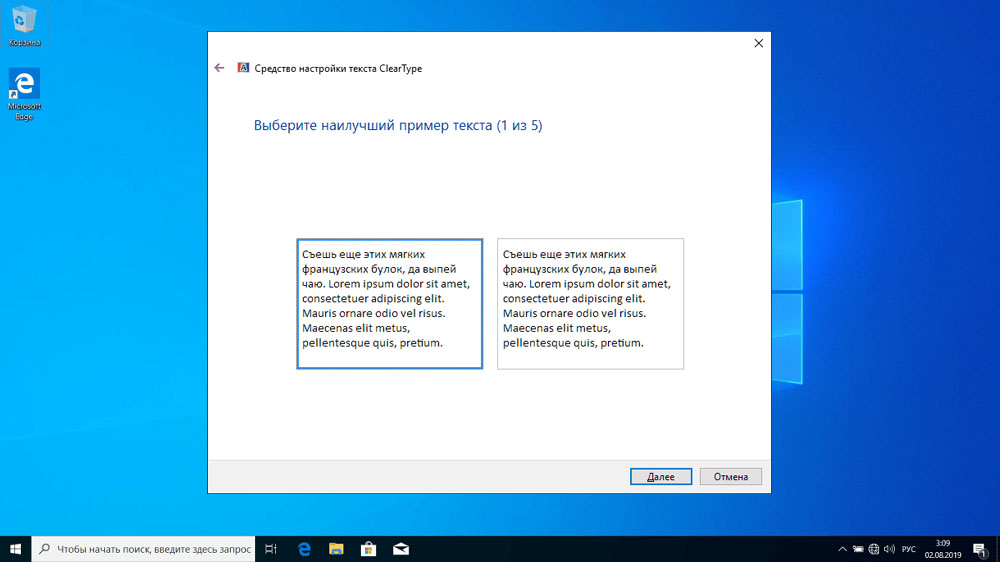
Vai ir iespējams kaut kā uzlabot fonta displeju? Protams, un pat neizmantojot programmatūru no trešās daļas izstrādātājiem: viss, kas jums nepieciešams, ir pieejams operētājsistēmā Windows. Šodien mēs apsvērsim problēmas ar nepāra fontu un veidiem, kā tos novērst.
Problēmas īpašības
Datoru fontiem ir viena ļoti interesanta iezīme: tiem no tiem, kas izskatās pilnīgi skaidri, ar daudzkārtēju pieaugumu (atsevišķu pikseļu uztveres līmenim) nav skaidru robežu - tiem parasti ir neviendabīgi pikseļi.
Un otrādi, ja jūs izmantojat burtus ar neveiklām vienas krāsas robežām, tie izskatīsies neskaidri, nepāra, "neveikli" ar ievērojamām kāpnēm un pārtraukumiem reālā mērogā. Fontu izstrādātāji par to zina, bet dažādības labad viņi dažreiz neņem vērā. Ja vēlaties, varat to pārbaudīt, izmēģinot fontus, kas iepriekš instalēti operētājsistēmā Windows.
Tomēr operētājsistēma, sākot ar XP versiju, izmanto ClearType izlīdzināšanas tehnoloģiju, kas ļauj atrisināt problēmu. Tas tiek aktivizēts, instalējot OS, bet teksta uztveres skaidrība var būt atkarīga no citiem faktoriem. Pirmkārt, no parādītās monitora izšķirtspējas. Ja tas ir mazāk vai vairāk ieteicams konkrētam monitora modelim, ideāli fonti un ClearType nepalīdzēs, un teksts izskatīsies neskaidrs. Šie iestatījumi bieži tiek zaudēti, lai tas būtu jāuzrauga. Nepareiza mērogošana noved pie tām pašām sekām, kuras var mainīt visos pārlūkos un daudzās programmās, kas koncentrējas uz darbu ar tekstiem un attēliem.
Trešās daļas izstrādātāju lietojumprogrammas ir vēl viena galvas (vai drīzāk “acs”) sāpes, jo teksta parādīšanai viņi bieži izmanto savus iestatījumus, kas, iespējams, neatbilst ieteiktajam. Jā, pat datora ar vīrusu inficēšana var izraisīt izlīdzināšanas funkcijas deaktivizēšanu, un jebkurš teksts izskatīsies neskaidrs.
Fonta izlīdzināšanas ieslēgšana
Kopš iespējot fonta izlīdzināšanu operētājsistēmā Windows 10/8/7 // XP? Vairumā gadījumu, izmantojot iebūvētus Windows rīkus, pirmkārt, izmantojot fonta izlīdzināšanas rīku.
ClearType tehnoloģija
Pirmoreiz to izmantoja Windows XP. ClearType parādīšanās nebija nejauša: straujais tehnoloģiskā progresa protektors sāka izspiest monitorus ar elektronu staru cauruli, kuru, kā jūs zināt, veidoja ar mazo burtu izvietošanu, tas ir, nevis popiski.
LCD displeji, gluži pretēji, ir matrica, kas ļauj parādīt attēlu ar izšķirtspēju, ko nosaka matricas lielums pikseļos un, protams, grafiskā adaptera iespējamību. Un, kaut arī laika gaitā, šo pikseļu skaits, tas ir, ekrāna izšķirtspēja pieauga, pieauga ekrāna fontos ar skaidru pikseļu topoloģiju, robežas, samazinoties skalai, kļūst neskaidra, ņemot vērā iepriekš aprakstīto efektu.
ClearType tehnoloģija īsteno rakstzīmju saukto apakšpikseļu atveidošanu, izmantojot vienkrāsainu vai krāsu ēnojumu, kas ir jebkura pikseļa attēla pamatā.
Tas ir tas, ko standarta fontu atveidošana un atveidošana, izmantojot ClearType, izskatās apmēram 500 reizes:
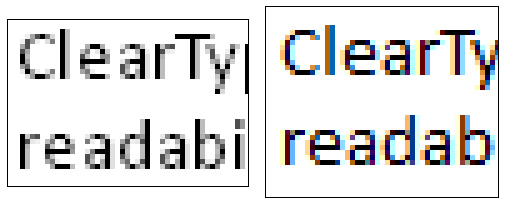
Labajā pusē - izlīdzināšana klīrīša izlīdzināšana, izmantojot dažādu krāsu pikseļus, kas ļauj parādīt rakstzīmes, kas izskatās gludākas, samazinoties mērogam. Tāpat:

Kā redzat, tehnoloģija patiešām darbojas, un sagatavošanās uzlabošanas ietekme nevar tikai pamanīt.
Ekrāna fontu iestatīšana Windows 10/8/7/XP tiek veikta diezgan specifiskā veidā: lietotājs nosaka teksta sadaļas, kas, pēc viņa domām šīs izvēles pamats.
Tātad, mēs sākam mini-kondicionieri, lai "izpildītu" (Win+R kombinācija) un vadīt komandu CTTune, apstiprinot, nospiežot OK vai Ievadiet taustiņu.
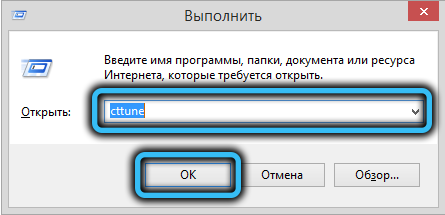
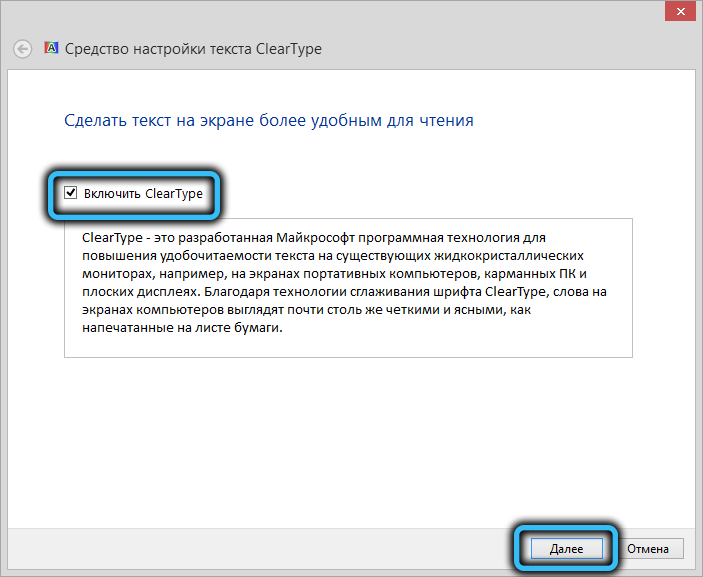
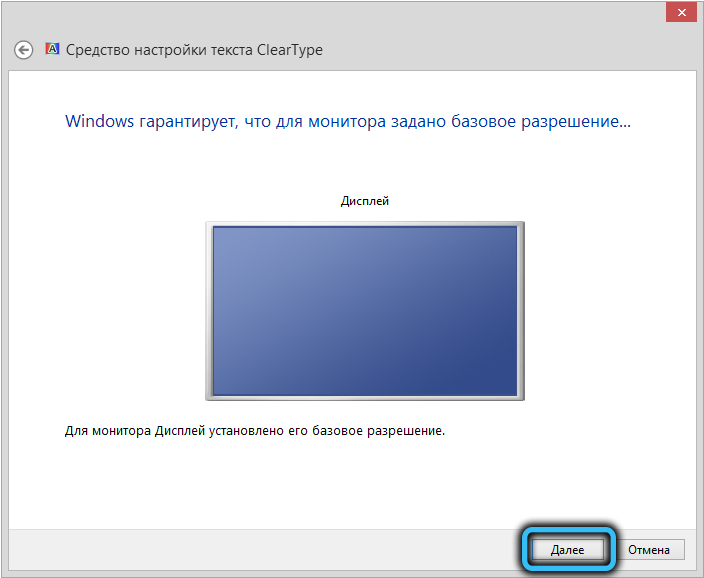
ClearType teksta konfigurācijas logā tiks parādīti vairāki teksti, no kuriem jums jāizvēlas visizdevīgākie, un būs 3 vai 4 šādi testa šovi.
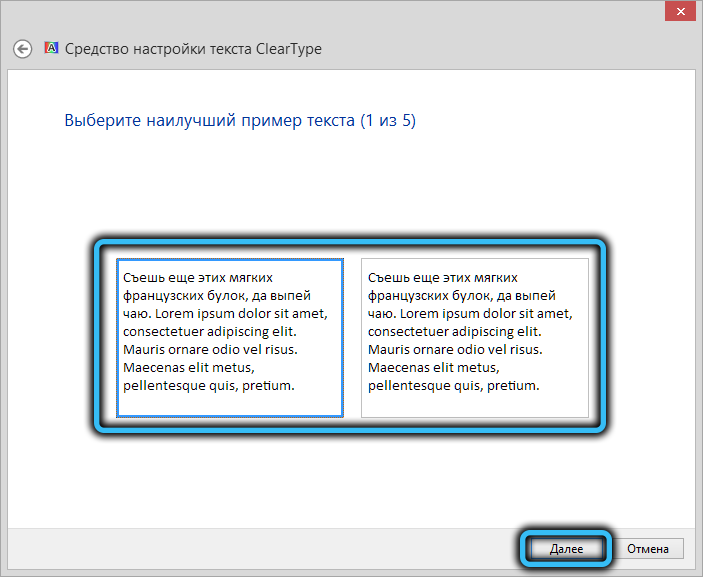
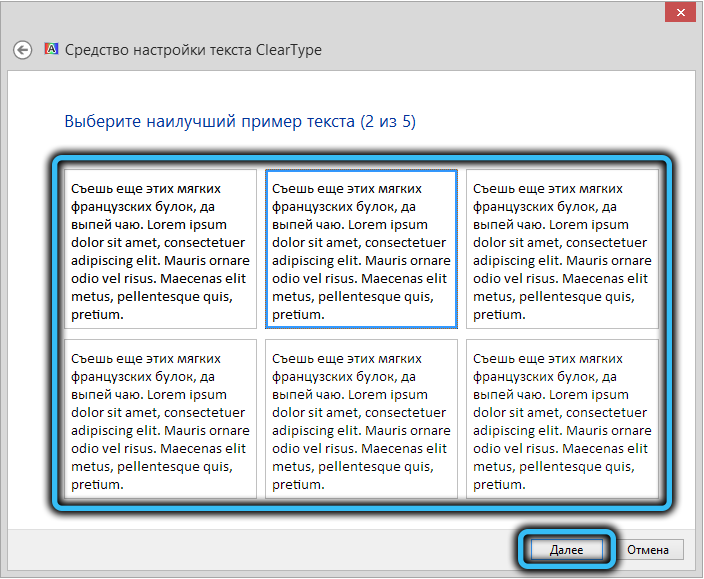
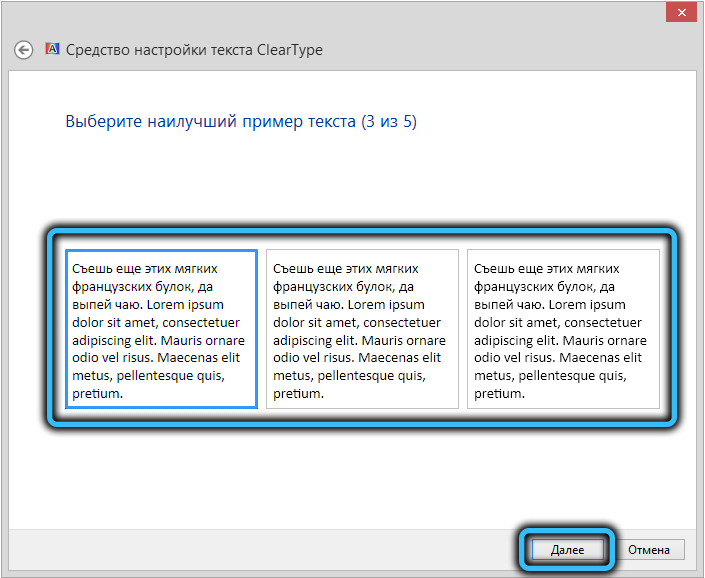
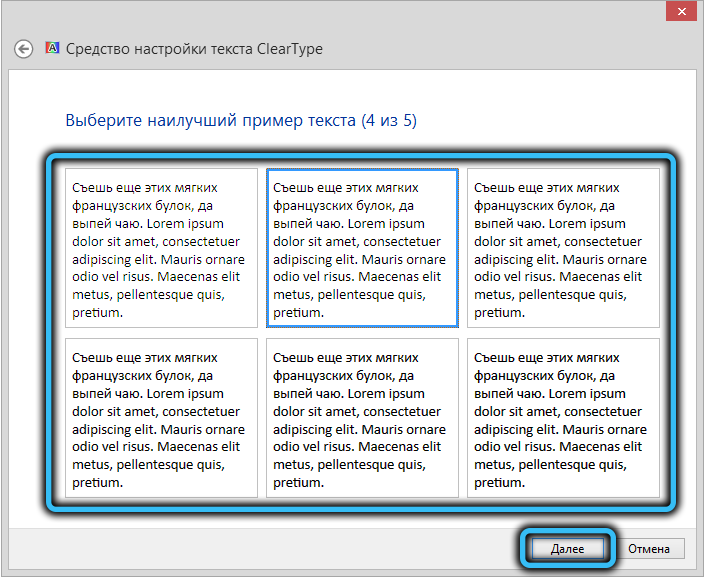
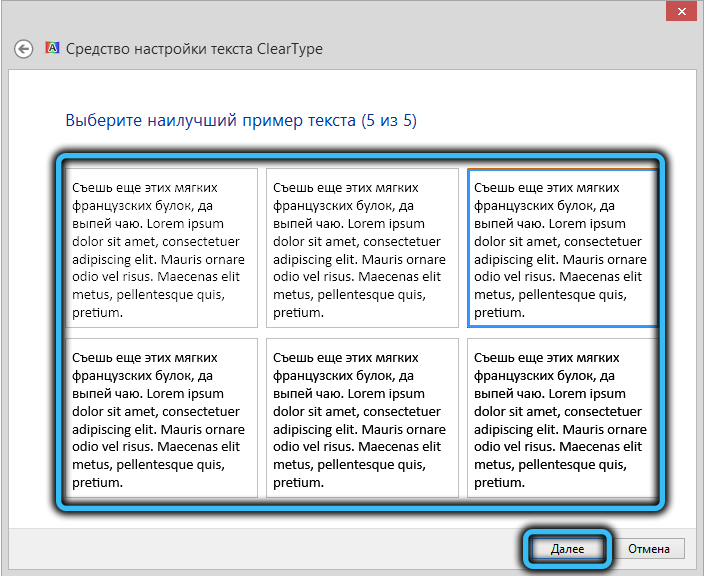
Tā rezultātā Windows noteiks optimālo izlīdzināšanas režīmu, kuru turpinās izmantot.
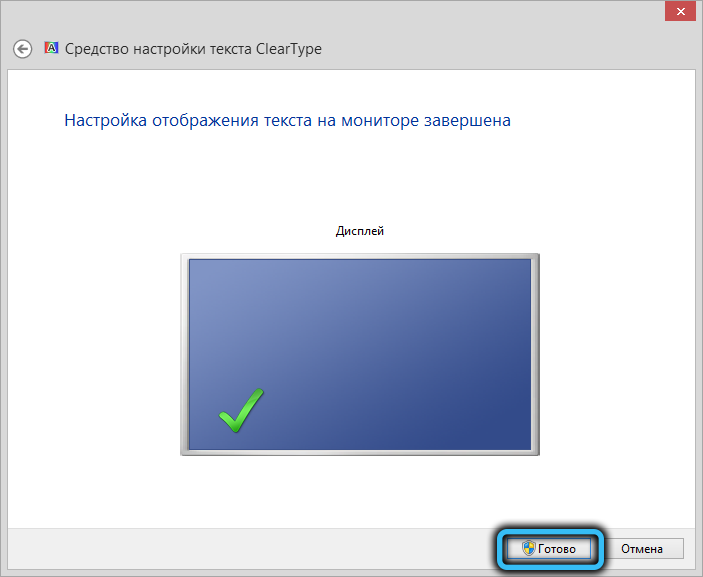
Kā redzat, nekas sarežģīts un ļoti ērts, kaut arī zināmā mērā subjektīvs.
Vizualizācijas iestatījumi
Kā mēs jau esam atzīmējuši, fontu kontūru izlīdzināšana, kas tiek aktivizēta pēc noklusējuma, var tikt deaktivizēta - vai nu datora lietotāja netīšo darbību rezultātā, vai arī ļaunprātīgas darbības dēļ, kas saistīta.
Fonta izlīdzināšanas ieslēgšana ir ne mazāk vienkārša: mēs atveram diriģentu un mana datora ikonā noklikšķinām PKM (parasti šī ikona atrodas uz darbvirsmas, tāpēc jums nav nepieciešams doties uz diriģentu) un atlasiet vienumu “Properties”.
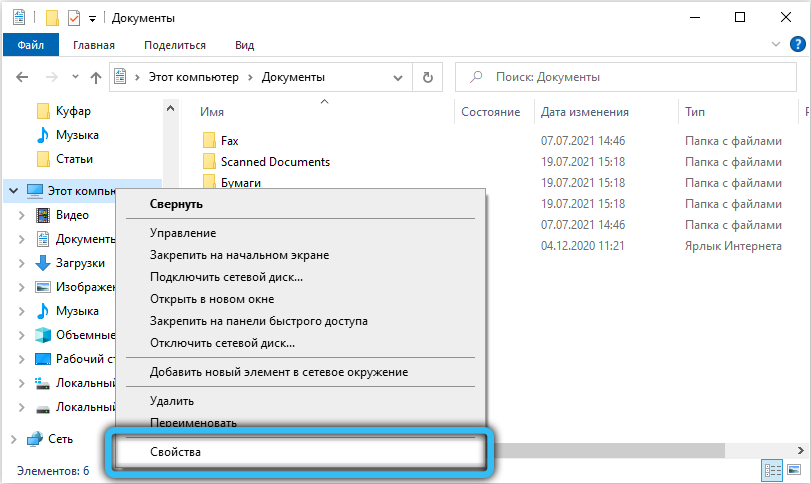
Atvērtā “vadības panelī” noklikšķiniet uz “Sistēmas papildu parametri”, un logā “Sistēmas īpašības” mēs ejam uz cilni “Papildu” un “augstākajā blokā”, noklikšķiniet uz Poga “parametri”.
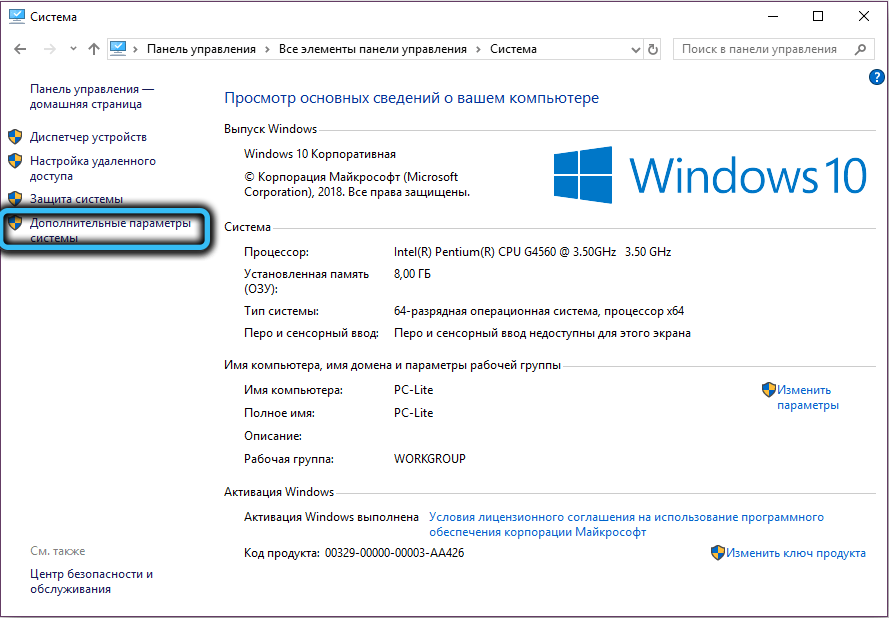
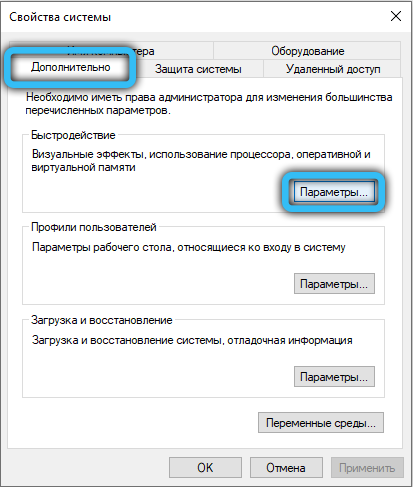
Tiks atvērts vēl viens logs, kurā mēs izvēlamies cilni "vizuālie efekti". Mēs meklējam līniju "izlīdzināšana no ekrāna fontiem", un, ja tur nav atzīmes, ievietojiet to un nospiediet to.
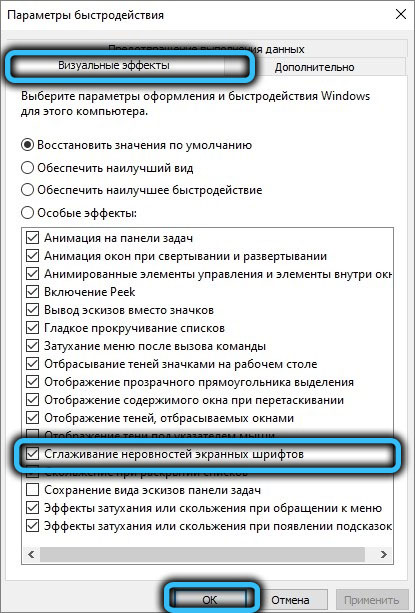
Visbiežāk izlīdzināšana izslēdzas, kad tā izvēlas labāko ātruma režīmu - tad lielākā daļa vizuālo efektu tiek izslēgti, ieskaitot ClearType.
Mērogošana lietojumprogrammām
Tāpat gadās, ka fonti kļūst neskaidri atsevišķos lietojumos, piemēram, pārāk veci, bez adaptētiem darbam ar augstas izšķirtspējas monitoriem. Tas ir arī labojams, bet jūs varat veikt pielāgošanu tikai operētājsistēmā Windows 10.
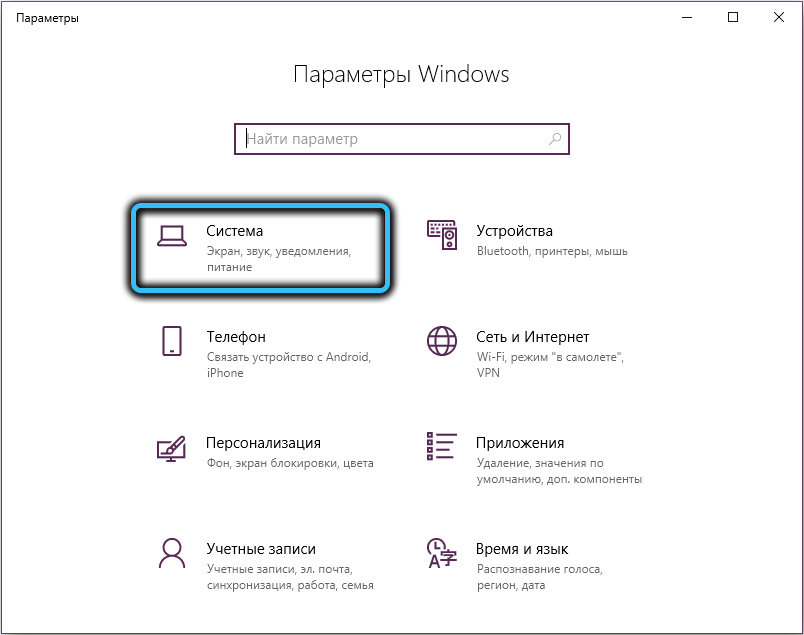
Lai to izdarītu, noklikšķiniet uz Win+I kombinācijas, lai atvērtu sistēmas parametru logu un atlasītu cilni “Displejs”, noklikšķiniet uz labajā blokā “Papildu mērogošanas parametri” un jaunajā logā blokā “Applicēšanas mērogošanas korekcija lietojumprogrammām "Pārvietot slīdņus uz pozīciju“ VKL ", tādējādi nodrošinot operētājsistēmu, lai izlīdzinātu fontus lietojumprogrammās, kas neopitimizētas lielām atļaujām.

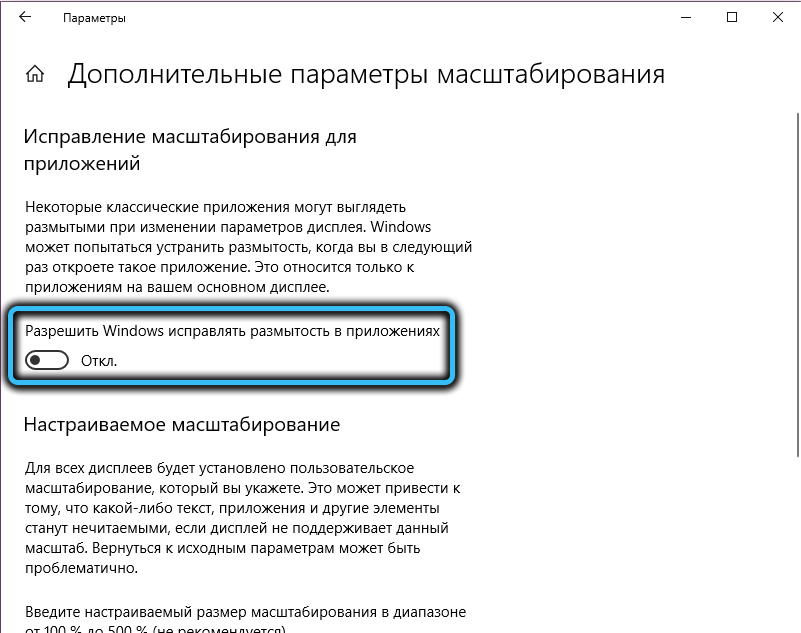
Video adaptera vadītāji
Iespējams, ka ekrāna fontu uztveres pasliktināšanos izraisa nepareiza video adaptera noregulēšana, ja jūs vai otra persona veicāt manipulācijas ar tādiem parametriem kā izšķirtspēja, mērogošana vai izvietošanas frekvence.
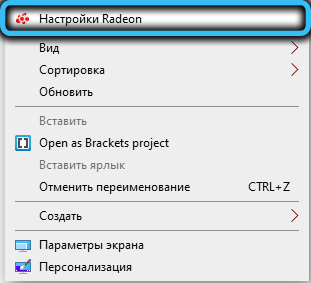
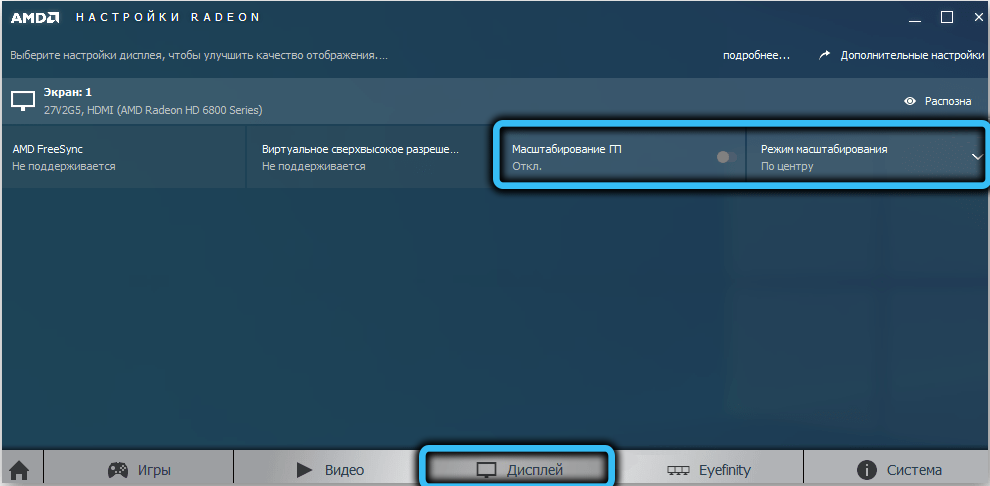
Parasti video adaptera ikonas ikonas vadības utilīta atrodas sistēmas paplātē kaut kur netālu no pulksteņa.
Bet atkal nekvalificēta iejaukšanās var tikai saasināt situāciju, tāpēc labāk ir izvēlēties noklusējuma vērtības.
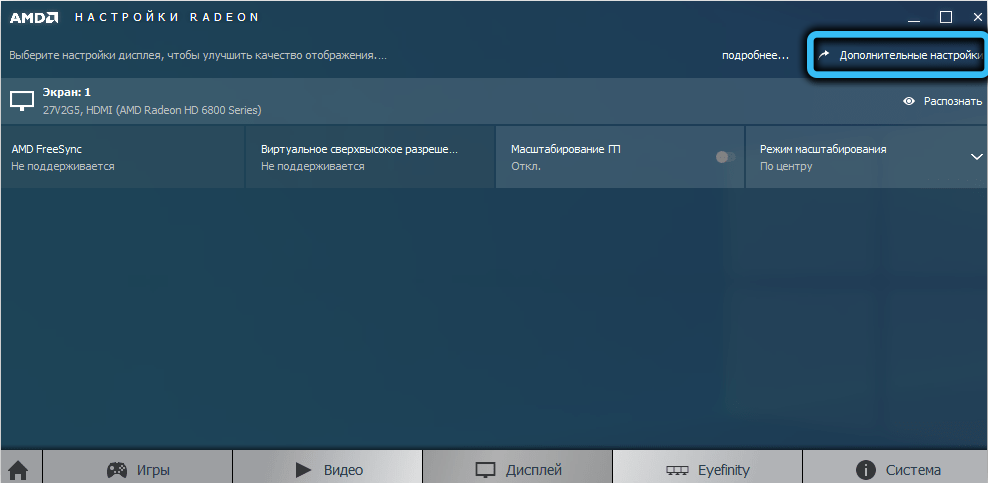
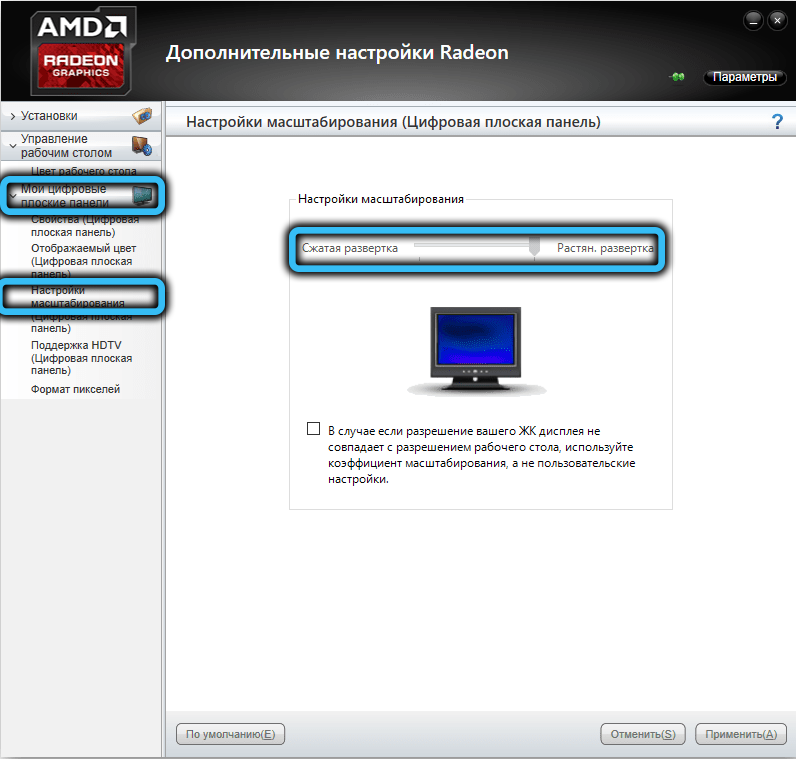
Alternatīvas iespējas
Tirgus ekonomikas pasaulē bez konkurences, tāpēc jebkuram Windows Diagnostics rīkam ir analogi no trešās daļas ražotājiem, bieži vien funkcionālāki, noderīgāki un ērti.
Mūsu gadījumā mēs iesakām mactype utilītu, kas ļauj ātri, ātri un efektīvi optimizēt ekrāna fontu displeju visās Windows versijās.
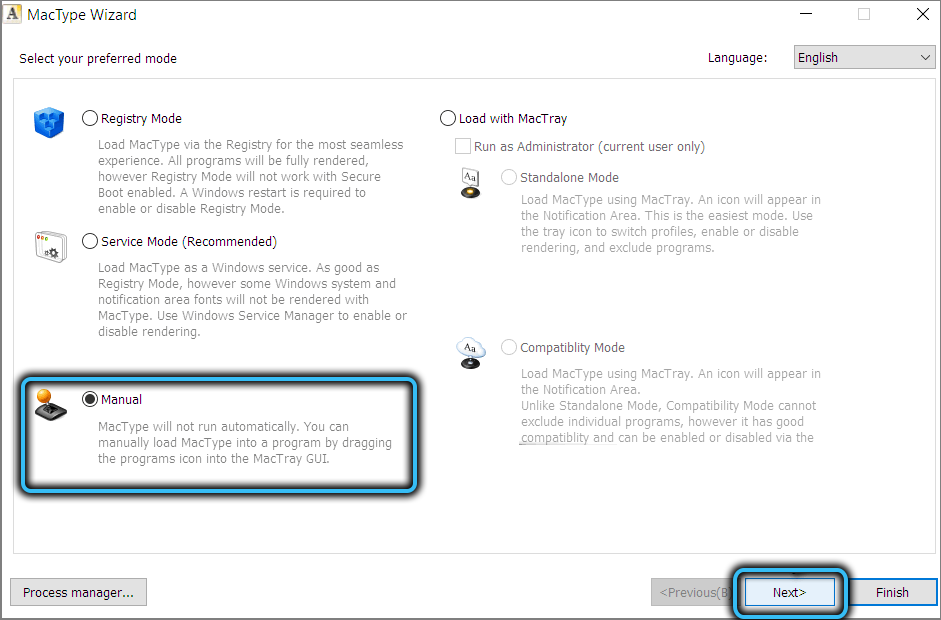
Tās vienīgais trūkums ir krievu valodas interfeisa trūkums, taču tā nav tik liela problēma, jo visas darbības ir intuitīvas. Tātad, lai konfigurētu fonta izlīdzināšanu, sāktu programmu, galvenajā izvēlnē atlasiet vienumu “Manuāls”, nospiediet pogu “Nākamais”. Tāpat kā Utility versijā, logs ar vairākām fontu izlīdzināšanas opcijām tiks atvērts, atlasiet, lai jums patīk un noklikšķinātu uz pogas “Pabeigt”. Rezultātus varat pārbaudīt, uzsākot vēlamo lietojumprogrammu (teksta redaktors, pārlūks).
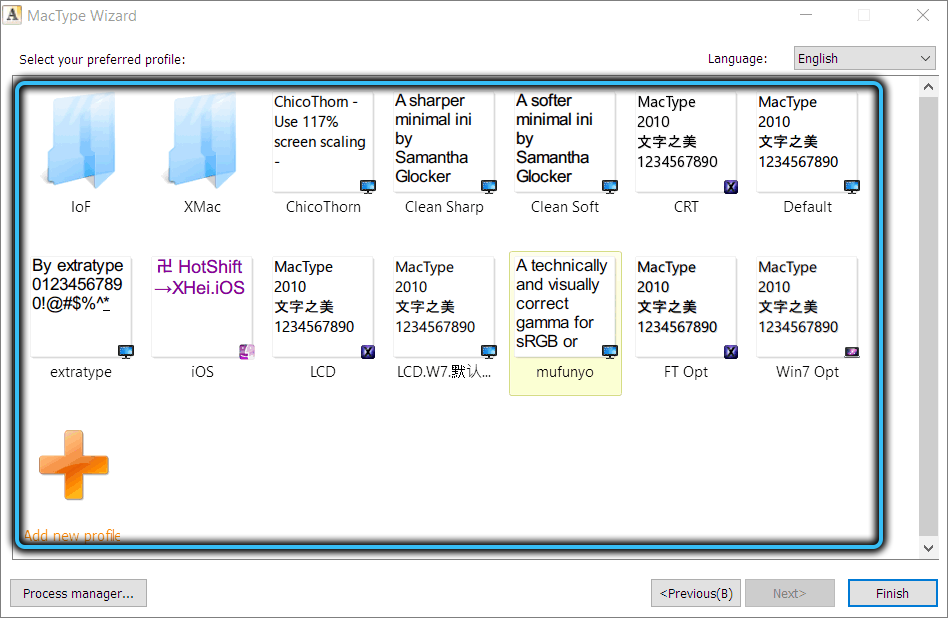
Funkcijas atvienošana
Pēc noklusējuma Windows tiek aktivizēta ClearType tehnoloģija.
Ja kāda iemesla dēļ tas ir jāizslēdz, tas tiek darīts ļoti vienkārši: panelī “Meklēt” mēs sastādām komandu ClearType, meklēšanas rezultātos atlasiet “ClearType teksta iestatīšana”, pēc kura the the ClearType teksts ” “Sould Will Will Will Will ... Jums jānoņem lodziņš un jānospiež poga “Nākamais”.
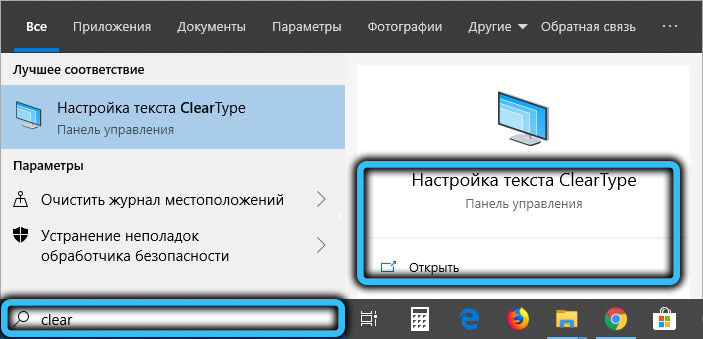
Lai gan kapteiņa darbs ar to nebeigsies un tādi paši posmi tiks noturēti kā tad, kad režīms tiks ieslēgts, ClearType rezultātā tiks deaktivizēts. To būs iespējams ieslēgt jebkurā laikā tādā pašā veidā.
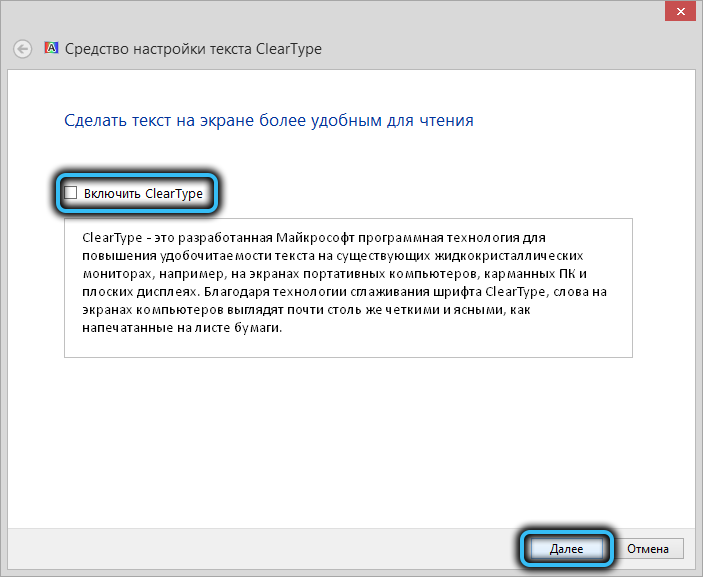
Noslēgumā mēs atzīmējam, ka fontu izlīdzināšanas funkcija lielākajā daļā gadījumu darbojas bez jebkādām problēmām, tā nejauši atvienošanas varbūtība ir maza. Bet, ja jūs rūpējaties par savu redzējumu, mēs iesakām veikt nelielu eksperimentu un kādu laiku strādāt ar tekstu, kas neoptimizēts, zīmējot.
- « Kļūdu nav iespējams instalēt NVIDIA un veidi, kā to novērst
- Kļūdu kodētāja pārslodzes koriģēšanas metodes! Mēģiniet samazināt video iestatījumus OBS »

